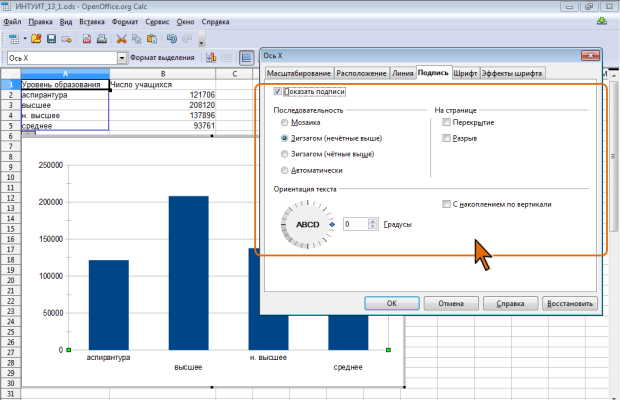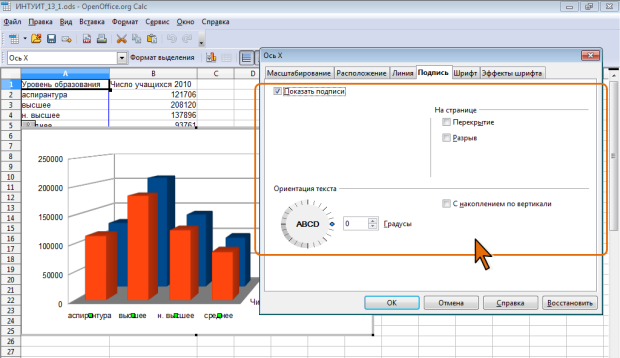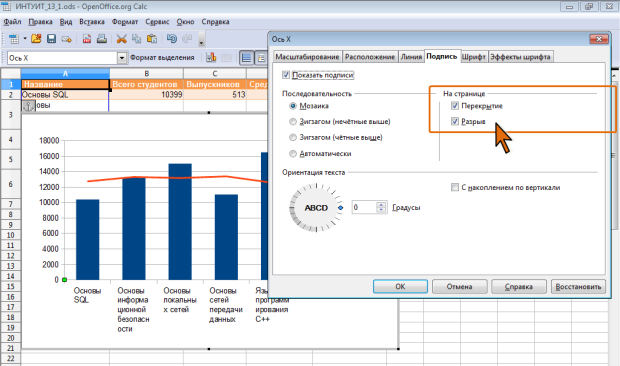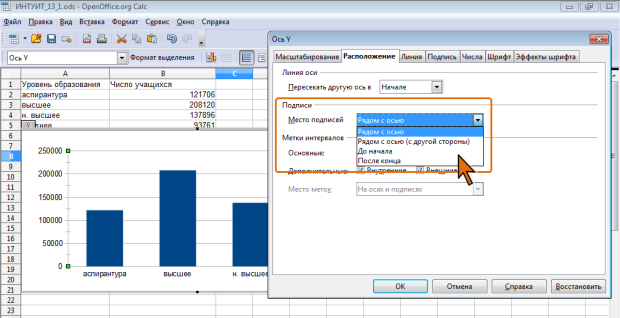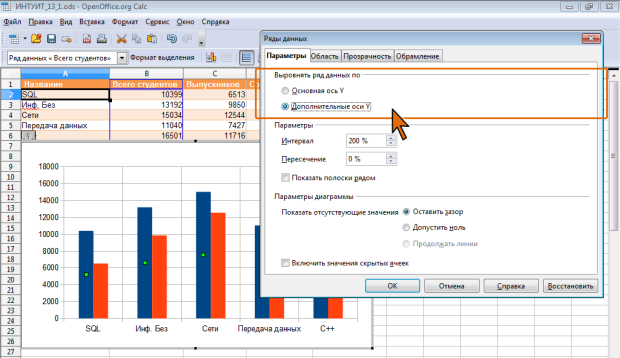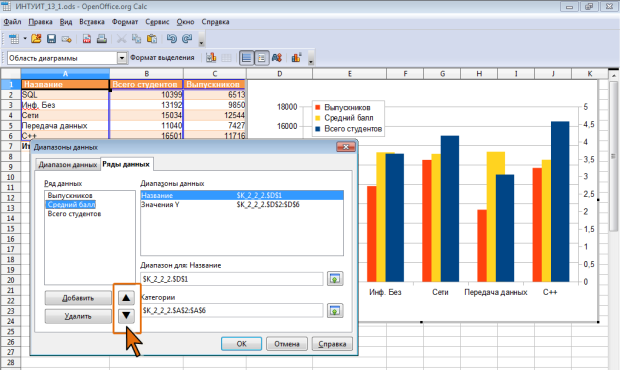|
Здравствуйте, через какое время будет защитана загруженная курсовая? |
Настройка и оформление диаграммам
Настройка подписей делений (меток)
Для отображения подписей делений на осях должен быть установлен соответствующий флажок во вкладке Подпись ( рис. 14.5).
Подписи делений (меток) оси могут располагаться в одну линию или зигзагом. При расположении зигзагом на вертикальной оси четные подписи будут расположены левее нечетных, а на горизонтальной оси – ниже нечетных (например, диаграмма на рис. 14.5) или наоборот.
Для расположения подписей в одну линию следует установить переключатель Мозаика (см. рис. 14.5). Соответствующими переключателями можно выбрать и зигзагообразное расположение.
При установке переключателя Автоматически, подписи будут располагаться в одну линию, если все они помещаются вдоль оси, или зигзагом, если длины оси недостаточно для размещения в одну линию.
Следует обратить внимание, что выбрать способ расположения подписей можно только для плоских диаграмм. При работе с трехмерными диаграммами данные переключатели отсутствуют ( рис. 14.6).
Для решения этой проблемы необходимо диаграмму перевести в плоский вид, настроить расположение подписей, а потом снова перевести ее в трехмерный вид. Настройки, установленные для плоской диаграммы (например, расположение подписей зигзагом), сохранятся.
Подписи могут содержать большое количество текста. Если длины оси недостаточно для их размещения, часть подписей будет скрыта. Для того чтобы подписи всегда полностью отображались на диаграмме следует во вкладке Подпись (см. рис. 14.5) установить флажок Перекрытие. Однако в этом случае подписи могут частично закрывать друг друга.
Для того чтобы этого не происходило, установив флажок Разрыв, подписи можно размещать в несколько строк ( рис. 14.7).
По умолчанию подписи располагаются горизонтально. Для поворота подписей на произвольный угол во вкладке Подпись (см. рис. 14.5) в разделе Ориентация текста следует щелкнуть по метке нужного угла поворота в поле, где написано ABCD, или установить значение в счетчике Градусы.
Для изменения ориентации на вертикальную (буквы расположены "столбиком") следует установить флажок С накоплением по вертикали (см. рис. 14.5).
По умолчанию подписи расположены рядом с осью снаружи. При желании в раскрывающемся списке Место подписей вкладки Расположение ( рис. 14.8) можно изменить это расположение.
Настройка рядов данных
О настройке рядов данных
В зависимости от типа выбранной диаграммы ряды данных на ней могут отображаться в виде столбцов, секторов, областей, линий и др.
Для настройки параметров этого элемента следует дважды щелкнуть по нему левой кнопкой мыши, или в панели инструментов Форматирование в раскрывающемся списке Выбрать элемент диаграммы выбрать настраиваемый ряд данных, а затем нажать кнопку Формат выделения. Можно также щелкнуть по элементу правой кнопкой мыши и в контекстном меню выбрать команду Формат рядов данных.
Настройка производится во вкладке Параметры соответствующего диалогового окна. Состав элементов вкладки и, соответственно, возможности настройки, зависят от вида настраиваемого ряда данных.
Привязка к осям
Любой ряд данных может быть отнесен как к основной, так и дополнительной оси Y. Для этого достаточно выбрать соответствующий переключатель ( рис. 14.9).
Последовательность рядов данных
Ряды данных для каждой категории размещаются в последовательности, установленной при создании диаграммы в окне третьего шага мастера диаграмм. Можно изменить эту последовательность.
- В меню Формат выберите команду Диапазоны данных или выберите эту команду в любом контекстном меню.
- Во вкладке Ряды данных окна Диапазоны данных ( рис. 14.10) выберите ряд данных и воспользуйтесь кнопками со стрелками.
Можно воспользоваться другим способом.
- Щелкните правой кнопкой мыши по ряду данных.
- В контекстном меню выберите команду Расположение, а затем в подчиненном меню – команду Переместить вперед или Переместить назад.